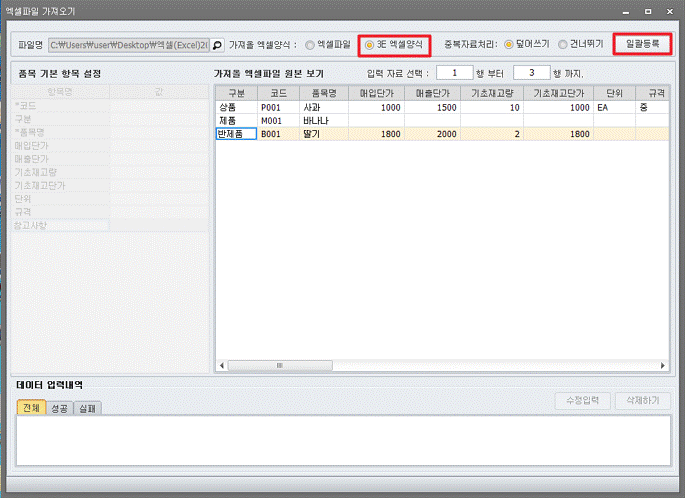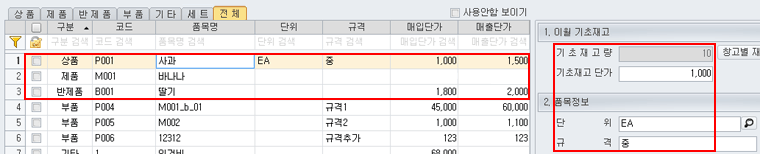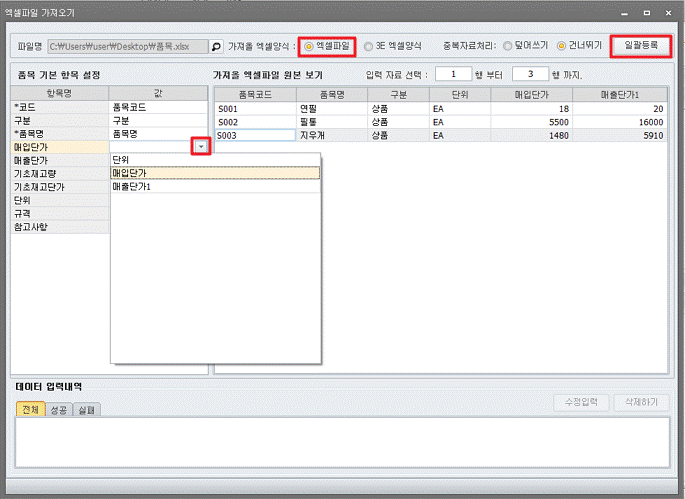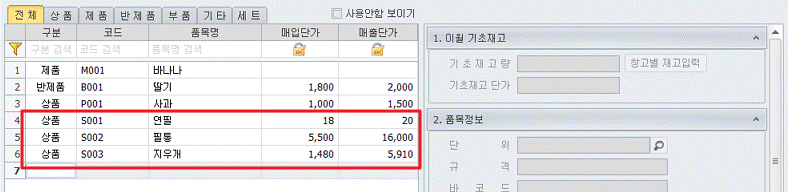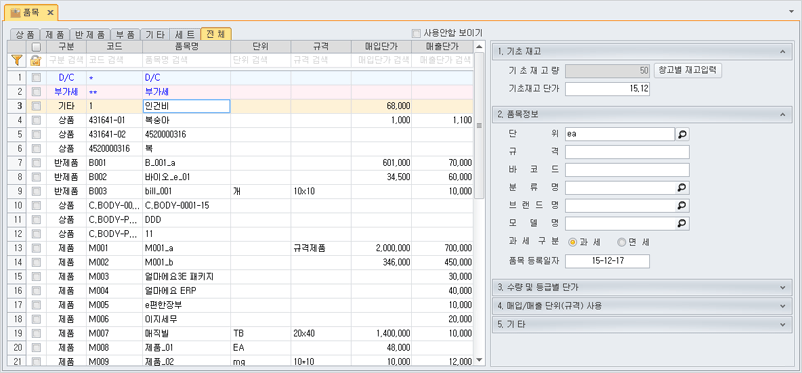
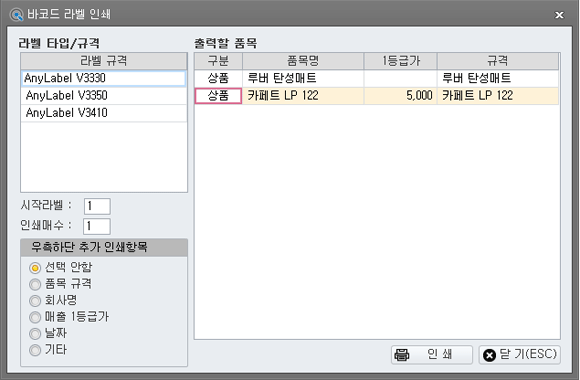
- 라벨 타입/규격 : 환경설정에서 등록한 라벨이 나타나며, 출력을 원하는 라벨을 선택합니다.
- 시작라벨 : 시작페이지를 원하는 라벨로 설정할 수 있습니다.
- 인쇄매수 : 한번에 여러장의 출력을 설정할 수 있습니다.
- 우측하단 추가 인쇄항목 : 라벨출력시 우측하단에 같이 출력할 항목을 선택합니다.(한번에 한가지만 적용가능)
단, 날짜 및 기타는 직접 입력이 가능합니다.
- 출력할 품목 : 품목화면에서 라벨출력을 위해 선택한 품목들을 보여줍니다. 단, 바코드를 입력한 품목만 화면에 나타납니다.
기존 입력된 품목과 동일한 정보(단위 및 단가, 품목정보 등…)를 가진 품목을 등록하고자 할 때  버튼을 이용하여 품목의 기초재고량을 제외한 모든 정보를 그대로 복사하여 등록할 수 있습니다. 품목코드가 자동부여인 경우 복사된 품목은 가장 마지막으로 등록된 품목코드의 다음 품목코드를 갖고, 복사된 품목은 수정이 가능합니다.
버튼을 이용하여 품목의 기초재고량을 제외한 모든 정보를 그대로 복사하여 등록할 수 있습니다. 품목코드가 자동부여인 경우 복사된 품목은 가장 마지막으로 등록된 품목코드의 다음 품목코드를 갖고, 복사된 품목은 수정이 가능합니다.
※ 기타 tab에서는 생산품목에 따른 단가를 집계할 때 유용합니다.
: 제조품목에 따른 인건비, 운반비, 자재비용 등을 기타 품목으로 두어 생산단가에 포함할 수 있습니다.

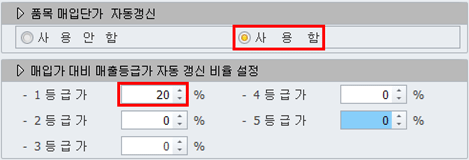

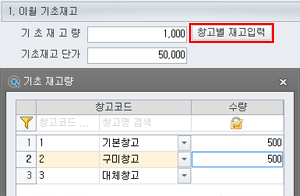
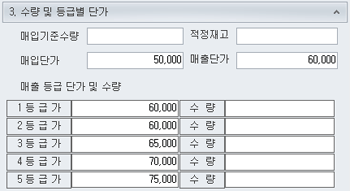
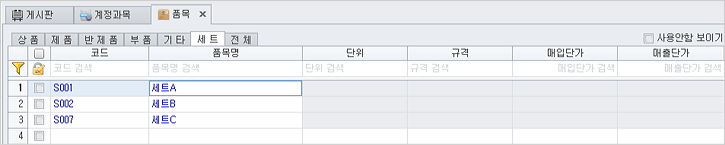
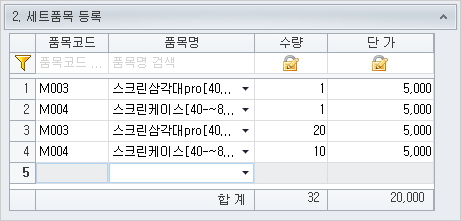
【 입력 방법 】
- 구분: 품목의 구분을 선택합니다. (상품, 제품, 반제품, 원재료, 부재료, 기타)
- 코드: 등록하고자 하는 품목의 코드를 입력합니다. 품목코드 자동부여도 가능 하며, 자동부여는 [환경설정>품목설정1>품목코드 자동 부여]에서 설정 가능 합니다. (자동부여 설정 시 품목코드 직접입력 불가)
품목코드 자동부여 시에도 해당품목 등록이 끝나기 전까지는 코드 수정이 가능 하며, 다음 품목의 코드 자동부여는 수정/입력한 코드를 이어 순차적으로 자동 부여됩니다. (예: ‘A’입력 -> 다음 품목코드 ‘B’ / ‘P1’입력 -> 다음 품목코드 ‘P2’)
- 품목명: 등록하고자 하는 품목명을 입력합니다.
- 매입단가: 품목의 매입단가를 입력합니다. 입력한 매입단가는 해당 품목 매입거래 입력 시 매입단가로 자동 반영됩니다.
- 매출단가: 품목의 매출단가를 입력합니다. [환경설정>품목설정>품목 매입단가 자동갱신] 항목이 ‘사용함’일 경우, 매출단가를 입력하지 않아도 입력한 매입단가를 [환경설정>품목설정>매입가 대비 매출 등급가 자동갱신 비율 설정]에서 설정한 등급비율에 따라 매입가를 기준으로 계산하여 1등급가가 자동으로 매출단가로 설정됩니다.
1. 이월 기초 재고
품목의 기초재고량 및 단가를 설정할 수 있습니다. 재고를 창고별로 관리할 경우  버튼을 클릭하여 창고별 기초 재고량 설정이 가능합니다. 창고별 수량은 입력한 기초재고량과 일치하도록 입력하여야 합니다. 기초재고단가는 입력한 매입단가가 자동으로 반영되지만, 수정이 가능합니다. 기초재고단가는 수정을 하더라도 매입단가에 반영되지는 않습니다.
버튼을 클릭하여 창고별 기초 재고량 설정이 가능합니다. 창고별 수량은 입력한 기초재고량과 일치하도록 입력하여야 합니다. 기초재고단가는 입력한 매입단가가 자동으로 반영되지만, 수정이 가능합니다. 기초재고단가는 수정을 하더라도 매입단가에 반영되지는 않습니다.
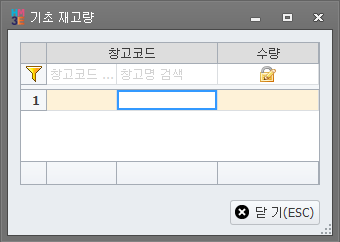
(창고 재고량은 수시로 수정이 가능하나, 품목의 기초재고량은 단 한번만 입력이 가능하니 주의하시기 바랍니다.)
2. 품목정보
품목의 정보를 설정할 수 있습니다. 설정한 품목의 정보는 품목거래 입력 시 자동으로 반영됩니다.
- 단위: 품목의 단위를 선택합니다. 단위표에 없는 단위를 입력하고자 할 경우 해당 유형에 따른 단위를 직접 입력할 수 있습니다.
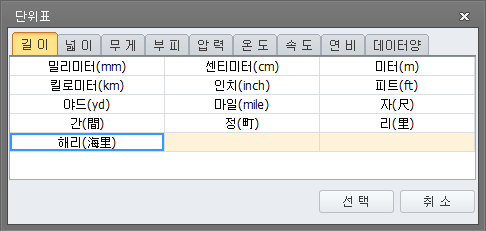
- 규격: 품목의 규격을 입력합니다.
- 바코드: 품목의 바코드가 있을 경우 입력합니다. 차후 바코드 라벨인쇄를 통해 해당바코드를 출력할 수 있습니다.
- 분류명: 품목에 분류를 두어 관리 할 경우 선택합니다. 신규 분류는 F4키를 이용하여 분류선택 도움박스 내의  버튼으로 간편 등록창을 띄어 추가할 수 있습니다.
버튼으로 간편 등록창을 띄어 추가할 수 있습니다.
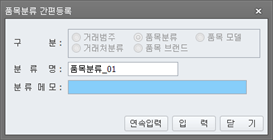
- 브랜드명: 품목에 브랜드를 두어 관리 할 경우 선택합니다. 신규 브랜드는 F4키를 이용하여 브랜드 선택 도움박스 내의  버튼으로 간편 등록창을 띄어 추가할 수 있습니다.
버튼으로 간편 등록창을 띄어 추가할 수 있습니다.
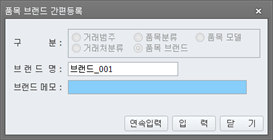
입력한 브랜드는 [기초관리>범주/분류관리>품목 브랜드]에 추가됩니다.
- 모델명: 품목에 모델을 두어 관리 할 경우 선택합니다. 신규 모델은 F4키를 이용하여 모델 선택 도움박스 내의  버튼으로 간편 등록창을 띄어 추가할 수 있습니다.
버튼으로 간편 등록창을 띄어 추가할 수 있습니다.
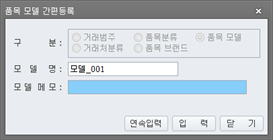
- 과세구분: 품목의 과세유형을 선택할 수 있습니다. (과세, 면세)
- 품목 등록일자: 직접 입력은 불가하며, 품목 등록 시 자동으로 등록일자가 반영됩니다. (품목복사 시에는 복사한 시점의 날짜가 자동으로 등록됩니다.)
3. 수량 및 등급별 단가
품목에 따른 수량 및 매출 등급 단가를 설정할 수 있습니다.
- 매입기준수량: 품목 매입 시 기준수량을 입력할 수 있습니다. 입력한 수량은 매입거래 입력 시 매입 수량으로 자동 반영됩니다.
- 적정재고: 품목의 적정 재고량을 설정할 수 있습니다.
- 매출등급 단가 및 수량: 매출등급 단가 및 수량: 품목의 매출등급단가를 입력합니다. 직접입력도 가능하며, [환경설정>품목설정1>품목 매입단가 자동갱신]을 ‘사용함’ 으로 설정하면, 입력한 매입단가를 기준으로 설정한 등급 비율에 따라 자동으로 금액이 반영됩니다.수량은 각 등급단가 별 수량을 지정하여 매출거래 입력 시 설정된 등급 단가의 수량을 불러옵니다.
4. 매입/매출 단위(규격)사용
품목의 단위와 규격에 대하여 환산배율을 설정할 수 있습니다.
'단위 사용' 이라고 설정하면 품목 입고, 출고, 생산입고, 생산출고에 대하여 단위환산에 입력된 배율로 환산됩니다.
수불 입력 및 입력된 배율로 재고보고서에서 조회할 수 있습니다.
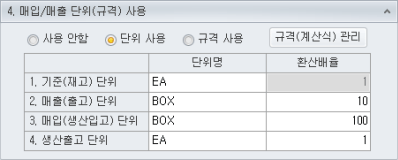
규격 계산은 면적이나 중량, 부피등으로 단가를 책정해야될때 사용하는 옵션입니다.
'규격 계산 사용' 선택하면 품목을 입고, 출고, 생산입고, 생산출고 시 규격(계산식)에 따른 환산수량이 적용됩니다.
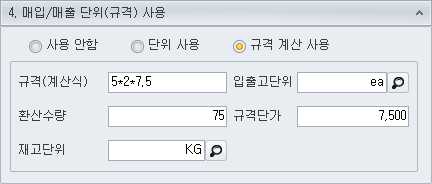
- 규격(계산식) : 품목의 규격을 입력합니다. EX) 가로*세로*높이
- 입출고단위 : 입고 및 출고시 사용되는 단위를 입력합니다.
- 환산수량 : 입력된 규격의 결과값이 입력됩니다. 직접 입력 가능합니다.
- 규격단가 : 규격에 따른 단가를 입력합니다. (1등급가 입력시 자동으로 입력됩니다)
- 재고단위 : 재고관리시 사용되는 단위를 입력합니다.
5. 기타
품목의 사용여부 및 재고계산여부, 등을 설정할 수 있습니다.
- 사용상태: ‘사용 안함’이라고 설정하면 품목 도움박스 내에서 해당 품목은 조회되지 않습니다.
- 재고계산 여부: ‘계산 안함’으로 설정하면 재고평가(매출원가, 재고금액, 이익계산)와 재고수량은 계산 하지 않고 단순 품목을 입력하기 위한 용도로 품목코드 도움에 보이고, 입력메뉴에서만 입력 가능합니다.
[재고물류>재고물류 거래조회, 재고 및 이익현황, 재고량조정(창고이동 제외), 보고서] 에서 계산되지 않으며, 조회 또한 불가합니다. 재고계산 시 매번 모든 품목의 재고계산을 하므로 속도가 느려질 수 있으니 참고하시기 바랍니다.
- 원산지 구분표시: 품목의 원산지를 설정할 수 있습니다.
- 조달청 식별코드: 품목의 조달청 식별코드를 설정할 수 있습니다.
【 품목관리대장 보고서 출력 】
 (단축키 : F9) 버튼 클릭으로 입력한 품목 정보를 아래와 같이 보고서 형식으로 출력 또는 거래처로 팩스전송 할 수 있습니다.
(단축키 : F9) 버튼 클릭으로 입력한 품목 정보를 아래와 같이 보고서 형식으로 출력 또는 거래처로 팩스전송 할 수 있습니다.
팩스전송에 대한 자세한 방법은 ☞ 이 곳을 클릭 하시길 바랍니다.
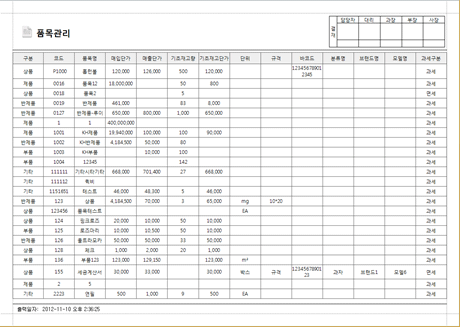
- 조회된 모든 품목을 출력하며, ‘사용 안함’ 품목은 [사용안함 보이기] 선택 여부에 따라 출력여부가 결정됩니다.
- 상단의 결재란은 보고서로 인쇄 시 모든 인쇄물에 자동 설정되어 출력되며, [환경설정>일반공통>보고서 결재라인 설정]에서 결재라인 정보 수정이 가능합니다. 보고서 결재라인은 ‘사용함’으로 설정되어 있으며, 필요 여부에 따라 설정 화면에서 변경하실 수 있습니다.
【 엑셀파일 다운 및 업로드 】
 (단축키 : F10) 버튼 클릭으로 모든 품목 정보를 엑셀파일로 저장할 수 있습니다. 또한 엑셀 파일로 작성한 품목 내역을 불러와 일괄 등록도 가능합니다. 저장 시에는 현재 조회중인 구분 탭(전체/상품/제품/반제품/부품/기타)에 따라 엑셀로 저장할 수 있습니다.
(단축키 : F10) 버튼 클릭으로 모든 품목 정보를 엑셀파일로 저장할 수 있습니다. 또한 엑셀 파일로 작성한 품목 내역을 불러와 일괄 등록도 가능합니다. 저장 시에는 현재 조회중인 구분 탭(전체/상품/제품/반제품/부품/기타)에 따라 엑셀로 저장할 수 있습니다.
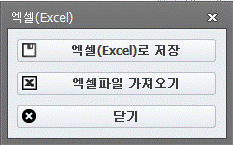

 나
나  가 있는 정보는 일괄 등록되지 않는 항목으로 일괄등록 후 품목관리 화면에서 따로 입력하여야 합니다.
가 있는 정보는 일괄 등록되지 않는 항목으로 일괄등록 후 품목관리 화면에서 따로 입력하여야 합니다.